Обновлено 2024 апреля: перестаньте получать сообщения об ошибках и замедлите работу вашей системы с помощью нашего инструмента оптимизации. Получить сейчас в эту ссылку
- Скачайте и установите инструмент для ремонта здесь.
- Пусть он просканирует ваш компьютер.
- Затем инструмент почини свой компьютер.
Google Chrome позволяет зарегистрировать несколько учетных записей Google, чтобы вы могли легко переключаться между профилями при просмотре.

Вы можете добавить учетную запись Google в Chrome в любое время, и удалить один так же легко.
Будь то старая рабочая учетная запись, которую вы больше не используете, или учетная запись друга, которую они использовали на вашем компьютере в течение короткого периода времени, вы можете удалить учетную запись Google, открыв и используя меню настроек в своем браузере.
Чтобы удалить учетную запись Google из браузера Google Chrome
Выполните следующие действия, чтобы удалить человека из браузера Chrome.
Обновление за апрель 2024 года:
Теперь вы можете предотвратить проблемы с ПК с помощью этого инструмента, например, защитить вас от потери файлов и вредоносных программ. Кроме того, это отличный способ оптимизировать ваш компьютер для достижения максимальной производительности. Программа с легкостью исправляет типичные ошибки, которые могут возникнуть в системах Windows - нет необходимости часами искать и устранять неполадки, если у вас под рукой есть идеальное решение:
- Шаг 1: Скачать PC Repair & Optimizer Tool (Windows 10, 8, 7, XP, Vista - Microsoft Gold Certified).
- Шаг 2: Нажмите «Начать сканирование”, Чтобы найти проблемы реестра Windows, которые могут вызывать проблемы с ПК.
- Шаг 3: Нажмите «Починить все», Чтобы исправить все проблемы.
- Откройте Google Chrome.
- Нажмите значок профиля пользователя, который отображает изображение профиля, имя или адрес электронной почты в верхнем правом углу браузера Chrome.
- Нажмите Управление людьми.
- Укажите профиль пользователя, который вы хотите удалить (с которым связана ваша учетная запись Google), а затем нажмите значок параметров (3 точки) в верхнем правом углу профиля пользователя.
- Нажмите "Удалить этого человека".
- Примечание. Это приведет к окончательному удалению данных о просмотре с этого устройства. Так что будьте осторожны, так как это действие не будет отменено.
- Вам будет предложено новое подтверждение. Снова нажмите «Удалить этого человека».
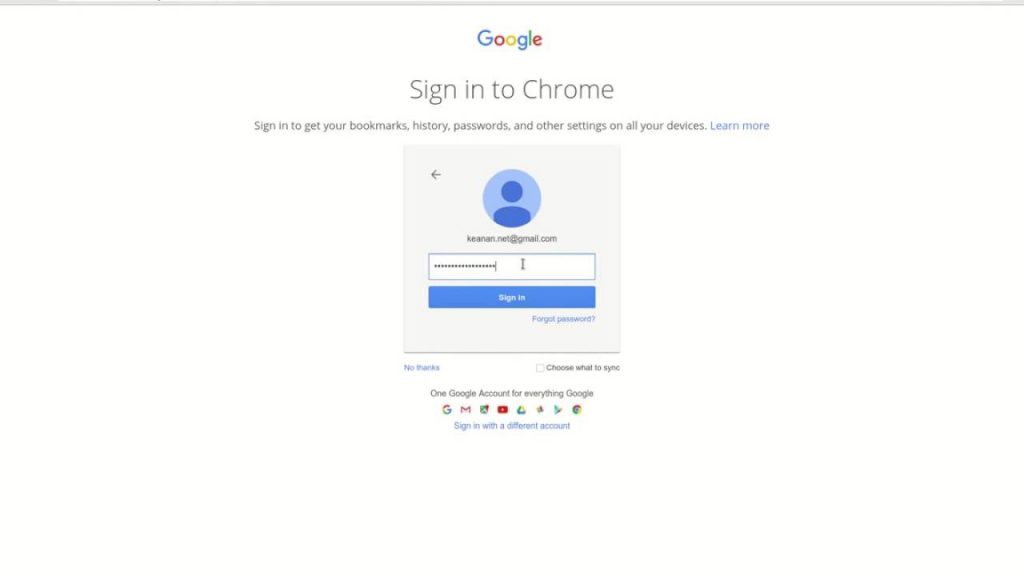
Чтобы удалить учетную запись Google из Chrome Все ваши синхронизированные данные, такие как закладки, пароли и история, будут удалены. Чтобы снова получить доступ к своим данным, войдите в свою учетную запись Google.
Примечание. Это приведет к окончательному удалению данных о просмотре с этого устройства. Так что будьте осторожны, так как это действие не будет отменено.
Заключение
Google Chrome - безусловно, самый популярный веб-браузер в мире. Одна из причин его популярности заключается в том, что он был одним из первых браузеров, позволивших пользователям синхронизировать свои закладки, открытые вкладки и историю на всех устройствах. Пользователи могут просто войти в свою учетную запись Google и получить доступ ко всем своим данным на любом устройстве без необходимости сохранять и передавать свои данные.
https://support.google.com/accounts/answer/1721977
Совет эксперта: Этот инструмент восстановления сканирует репозитории и заменяет поврежденные или отсутствующие файлы, если ни один из этих методов не сработал. Это хорошо работает в большинстве случаев, когда проблема связана с повреждением системы. Этот инструмент также оптимизирует вашу систему, чтобы максимизировать производительность. Его можно скачать по Щелчок Здесь

CCNA, веб-разработчик, ПК для устранения неполадок
Я компьютерный энтузиаст и практикующий ИТ-специалист. У меня за плечами многолетний опыт работы в области компьютерного программирования, устранения неисправностей и ремонта оборудования. Я специализируюсь на веб-разработке и дизайне баз данных. У меня также есть сертификат CCNA для проектирования сетей и устранения неполадок.

